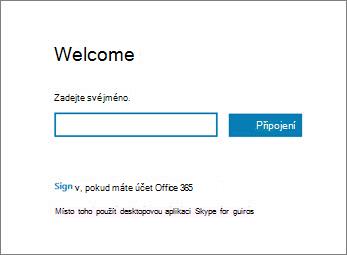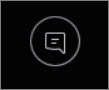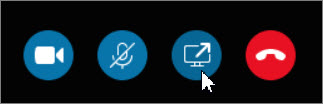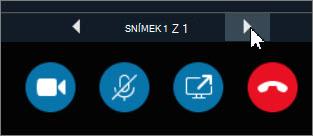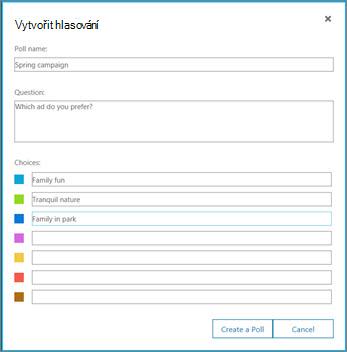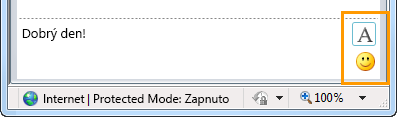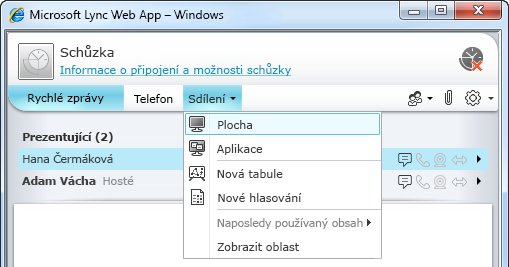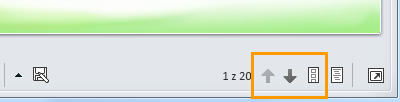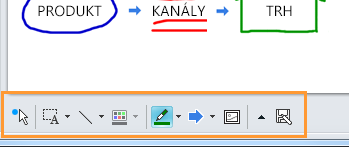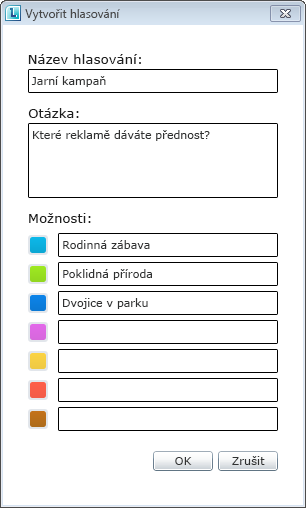Účastnit se Skype pro firmy schůzek, i když nemáte účet Skype pro firmy. Tato příručka vám pomůže při první schůzce pomocí softwaru pro Aplikace Skype schůzky nebo Skype pro firmy online Web App komunikaci.
V tomto článku
Ke schůzce se připojíte takhle:
-
V době schůzky otevřete Skype pro firmy e-mailovou pozvánku a v e-mailové zprávě klikněte na Připojit se k online schůzce.
-
Pokud se ke schůzce připojujete poprvé, může vás prohlížeč požádat o stažení Aplikace Skype schůzky. Klikněte na Připojit se pomocí aplikace Skypové schůzky (web).
-
Na úvodní obrazovce Aplikace Skype schůzky , která se otevře, zadejte své jméno do textového pole Zadejte své jméno a klikněte na Připojit se.
Seznam účastníků označuje úroveň oprávnění každého účastníka: prezentujícího nebo hosta. Jenom prezentující můžou sdílet své obrazovky, předdávat powerpointové prezentace, otevírat tabule a přistupovat k dalším funkcím v závislosti na tom, jak byla schůzka uspořádaná.
Ikony vedle jednotlivých jmen ukazují, jestli se osoba v rámci schůzky aktuálně účastní zasílání rychlých zpráv, zvukového přenosu, obrazového přenosu nebo sdílení obsahu.
Pokud chcete ostatním účastníkům schůzky poslat rychlou zprávu, udělejte to takhle:
-
Klikněte na ikonu rychlé zprávy .
-
V dolní části okna rychlých zpráv klikněte na oblast pro zadávání zpráv a začněte psát.
Tip: Zprávu můžete naformátovat pomocí možností formátování textu a pokud chcete, můžete přidat emotikony.
-
Stiskněte Enter.
Poznámka: Vaše rychlé zprávy obdrží všichni účastníci schůzky.
Soubor, který někdo nasdílí během schůzky, si můžete uložit takhle:
-
Klikněte na Sdílet a potom klikněte na Přílohy(x).
-
Pod přílohou, kterou chcete uložit, klikněte na Uložit jako.
-
Klikněte na Uložit a zvolte, kam chcete přílohu v počítači uložit.
Soubor může s ostatními účastníky sdílet jenom prezentující. Pokud ještě nejste prezentující, v závislosti na úrovních oprávnění nastavených organizátorem schůzky bude muset prezentující se spuštěnou Skype pro firmy udělat z vás prezentujícího, než budete moct sdílet. Postupujte takto:
-
Klikněte na položku Sdílet.
-
Klikněte na Přidat přílohu .
-
Klikněte na Procházet a zvolte soubor.
-
Po nahrání souboru klikněte v okně Sdílet na Příloha a uložte, změňte oprávnění, přejmenujte nebo odeberte přílohu.
Účastníci schůzky budou upozorněni na novou přílohu, kterou si můžou uložit pro budoucí prohlížení.
V závislosti na úrovních oprávnění nastavených organizátorem schůzky vás prezentující schůzky bude muset před zobrazením obrazovky nebo programu ostatním účastníkům schůzky nastavit jako prezentujícího (pokud ještě nejste).
Poznámka: Sdílení může provádět vždy jen jeden uživatel.
-
V okně schůzky klikněte na tlačítko Sdílet a zobrazte možnosti sdílení.
Sdílení obrazovky
-
V okně schůzky klikněte na tlačítko Sdílet a potom klikněte na Sdílet obrazovku.
Pokud máte jen jeden monitor, zobrazí se všem účastníkům schůzky. Pokud máte víc než jeden monitor, budete vyzváni k výběru monitoru či monitorů, které chcete zobrazit.
Sdílet program
-
V okně schůzky klikněte na tlačítko Sdílet a potom klikněte na Sdílet program.
-
V dialogovém okně Sdílet jeden nebo více programů vyberte program nebo programy, které chcete zobrazit, a potom klikněte na Sdílet.
Pokud je to ve vaší organizaci podporováno a máte oprávnění prezentujícího, můžete účastníkům schůzky předvést powerpointovou prezentaci:
-
V okně schůzky klikněte na tlačítko Sdílet , pak na Prezentovat powerpointový soubor a potom klikněte na Procházet a zvolte powerpointový soubor.
-
Pomocí navigačních šipek procházejte prezentaci nebo klikněte na tlačítko Zobrazit miniatury a klikněte na snímek, který chcete prezentovat, pokud chcete prezentovat snímky v jiném pořadí.
Tabule je stránka, na kterou můžou všichni účastníci schůzky společně psát poznámky a kreslit. Otevřít tabuli můžou jen prezentující.
-
V okně schůzky klikněte na tlačítko Sdílet, klikněte na Další...a potom klikněte na Whiteboard.
-
Pokud chcete začít psát nebo kreslit na tabuli, použijte nástroje na panelu nástrojů.
Můžete svolat rychlé hlasování k aktuální diskusi nebo velmi snadno shromáždit relevantní informace od účastníků schůzky. Hlasování můžou svolat jen prezentující.
-
V okně schůzky klikněte na tlačítko Sdílet , klikněte na Další...a potom klikněte na Hlasování.
-
Zadejte svoji otázku a aspoň dvě možné odpovědi a klikněte na Vytvořit hlasování.
Pokud nikdo jiný neprovádí sdílení, hlasování se otevře a účastníci schůzky můžou začít hlasovat.
-
Udělejte něco z tohohle:
-
Pokud chcete hlasování změnit, klikněte na tlačítko Upravit otázku a volby hlasování .
-
Pokud chcete účastníkům schůzky i ostatním prezentujícím povolit sledování výsledků probíhajícího hlasování, klikněte na tlačítko Zobrazit výsledky všem.
Co chcete udělat?
Před časem schůzky spusťte program připravenosti na schůzku a zjistěte, jestli máte programy, které budete potřebovat pro úspěšnou schůzku Lyncu. Možná si budete muset stáhnout modul plug-in Microsoft® Silverlight® 4.0 pro prohlížeče nebo novější verzi Silverlightu a potom restartovat počítač.
Program pro kontrolu připravenosti na schůzku spustíte takhle:
-
Otevřete e-mailovou pozvánku na online schůzku, klikněte na První online schůzka? na konci pozvánky a dál postupujte podle uvedených pokynů.
Ke schůzce se připojíte takhle:
-
V době schůzky otevřete e-mailovou pozvánku na online schůzku a klikněte v tomhle a-mailu na Připojit se k online schůzce.
-
Na úvodní obrazovce Skype pro firmy online Web App , která se otevře, zadejte své jméno do textového pole Připojit se jako host a potom klikněte na Připojit se ke schůzce. V okně se zprávou Připojit se ke schůzce se kliknutím na tlačítko OK připojte ke schůzce.
Ke zvuku schůzky se připojíte takhle:
-
V horní části okna schůzky klikněte na možnost Telefon.
-
Pokud chcete, aby konference zavolala vám, zadejte své telefonní číslo a potom klikněte na Zavolejte mi na.
-
Pokud se chcete ke schůzce připojit voláním z telefonu, vytočte telefonní číslo a po zobrazení výzvy zadejte Kód účastníka.
V seznamu účastníků je uvedena úroveň oprávnění každého z účastníků: buď Prezentující, nebo Účastník. Jenom prezentující můžou sdílet své obrazovky, předdávat powerpointové prezentace, otevírat tabule a přistupovat k dalším funkcím v závislosti na tom, jak byla schůzka uspořádaná.
Ikony vedle jednotlivých jmen ukazují, jestli se osoba v rámci schůzky aktuálně účastní zasílání rychlých zpráv, zvukového přenosu, obrazového přenosu nebo sdílení obsahu.
Pokud chcete ostatním účastníkům schůzky poslat rychlou zprávu, udělejte to takhle:
-
V horní části okna schůzky klikněte na možnost Rychlé zprávy.
-
V dolní části okna schůzky klikněte na oblast pro zadání zprávy a začněte psát.
Tip: Zprávu můžete naformátovat pomocí možností formátování textu a pokud chcete, můžete přidat emotikony.
-
Stiskněte Enter.
Poznámka: Vaše rychlé zprávy obdrží všichni účastníci schůzky.
Soubor, který někdo nasdílí během schůzky, si můžete uložit takhle:
-
V horní části okna schůzky klikněte na tlačítko Přidat nebo zobrazit přílohy.
-
Klikněte na soubor, vyberte umístění a klikněte na Uložit.
Soubor může s ostatními účastníky sdílet jenom prezentující. Pokud ještě nejste prezentující, v závislosti na úrovních oprávnění nastavených organizátorem schůzky bude muset prezentující se spuštěnou Skype pro firmy udělat z vás prezentujícího, než budete moct sdílet. Soubor pak nasdílíte takhle:
-
V horní části okna schůzky klikněte na tlačítko Přidat nebo zobrazit přílohy.
-
V dolní části dialogového okna Přílohy klikněte na tlačítko Přidat přílohu.
-
Vyhledejte soubor, který chcete distribuovat, a poklikejte na něj.
-
Až se soubor zobrazí v dialogovém okně Přílohy, klikněte na tlačítko Zavřít.
Účastníci schůzky budou upozorněni na novou přílohu, kterou si můžou uložit pro budoucí prohlížení.
Při prvním zahájení sdílení plochy nebo programů se může zobrazit výzva ke stažení Skype pro firmy online Web App modulu plug-in.
Pokud nejste prezentující, budete možná muset požádat některého prezentujícího s Lyncem, aby vás nastavil jako prezentujícího, a teprve potom budete moct ukázat svou plochu nebo program ostatním účastníkům schůzky (záleží na tom, jaká oprávnění nastavil organizátor schůzky).
Poznámka: Sdílení může provádět vždy jen jeden uživatel.
-
V okně schůzky klikněte na nabídku Sdílení, čímž zobrazíte možnosti sdílení.
Sdílet plochu
-
V okně schůzky klikněte v nabídce Sdílení na příkaz Plocha.
Pokud máte jen jeden monitor, zobrazí se všem účastníkům schůzky. Pokud máte víc než jeden monitor, budete vyzváni k výběru monitoru či monitorů, které chcete zobrazit.
Sdílet program
-
V okně schůzky klikněte v nabídce Sdílení na příkaz Aplikace.
-
V dialogovém okně Sdílet programy vyberte program nebo programy, které chcete zobrazit, a klikněte na tlačítko Sdílet.
Pokud je to ve vaší organizaci podporováno a máte oprávnění prezentujícího, můžete účastníkům schůzky předvést powerpointovou prezentaci:
-
V okně schůzky klikněte v nabídce Sdílení na příkaz Prezentace aplikace PowerPoint a potom klikněte na powerpointový soubor.
-
K procházení prezentace použijte navigační šipky v pravém dolním rohu oblasti nebo klikněte na tlačítko Zobrazit miniatury a potom na snímek, který chcete ukázat (to udělejte v případě, chcete snímky předvést v jiném pořadí, než v jakém jsou).
Tabule je stránka, na kterou můžou všichni účastníci schůzky společně psát poznámky a kreslit. Otevřít tabuli můžou jen prezentující.
-
V okně schůzky klikněte v nabídce Sdílení na příkaz Nová tabule.
-
K psaní nebo kreslení na tabuli slouží nástroje, které se nacházejí v levé dolní části tabule.
Můžete svolat rychlé hlasování k aktuální diskusi nebo velmi snadno shromáždit relevantní informace od účastníků schůzky. Hlasování můžou svolat jen prezentující.
-
V okně schůzky klikněte v nabídce Sdílení na příkaz Nové hlasování.
-
Zadejte otázku a alespoň dvě možné odpovědi a klikněte na tlačítko OK.
Pokud nikdo jiný neprovádí sdílení, hlasování se otevře a účastníci schůzky můžou začít hlasovat.
-
Udělejte něco z tohohle:
-
Pokud chcete hlasování změnit, klikněte na tlačítko Upravit hlasovací otázku a možnosti hlasování v dolní části okna hlasování v oblasti nebo ve schůzce.
-
Pokud chcete účastníkům schůzky i ostatním prezentujícím povolit sledování výsledků probíhajícího hlasování, klikněte na tlačítko Zobrazit výsledky všem.